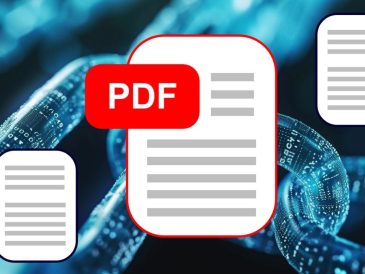Personalizar la pantalla de inicio de su iPhone se ha convertido en una forma interesante de personalizar su dispositivo, especialmente desde la introducción de la actualización iOS 17.4. Esta nueva actualización trae cambios sutiles pero significativos al proceso de cambio de íconos de aplicaciones, por lo que es esencial que los usuarios comprendan cómo navegar por estos cambios. Si se pregunta cómo infundir su personalidad a la interfaz de su teléfono, le alegrará saber que personalizar los íconos de las aplicaciones es más fácil que nunca. El siguiente vídeo de Kayla Le Roux nos muestra cómo personalizar los iconos de aplicaciones en el iPhone.
Mire este vídeo en YouTube.
¿Por qué personalizar?
La personalización permite que su teléfono refleje verdaderamente su estilo y preferencias. Con la actualización de iOS 17.4, Apple ha simplificado el proceso, facilitando a los usuarios darle un toque personal a su pantalla de inicio. Ya sea que esté buscando una estética consistente o simplemente quiera renovar el aspecto de su teléfono, los íconos personalizados pueden marcar una diferencia sustancial.
Para empezar
Antes de comenzar el proceso de personalización, debe cumplir algunos requisitos previos:
- Asegúrese de que las aplicaciones que desea personalizar estén instaladas en su iPhone.
- Prepara tus iconos favoritos. Guide Presenter ofrece un paquete de iconos personalizados gratuito, pero hay muchos otros recursos disponibles en línea.
Guía paso a paso para usar la aplicación Atajos
- Inicie la aplicación Atajos: su viaje hacia una pantalla de inicio personalizada comienza aquí. La aplicación Atajos es su caja de herramientas para crear nuevos íconos de aplicaciones.
- Cree un nuevo acceso directo: toque el ícono “+” para comenzar. Luego seleccione la opción “Abrir aplicación” para elegir la aplicación que desea personalizar.
- Personaliza el ícono: después de seleccionar la aplicación, se te pedirá que agregues el acceso directo a tu pantalla de inicio. Luego puede cambiar el nombre del acceso directo y seleccionar un nuevo icono. La guía le muestra cómo elegir una imagen personalizada para el ícono, para crear una apariencia distinta para cada aplicación.
- Evite los errores más comunes: un consejo clave es asegurarse de no sobrescribir un acceso directo existente al crear varios íconos personalizados. Además, eliminar el ícono de la aplicación original de la pantalla de inicio ayuda a evitar duplicados y solo deja visible el nuevo ícono personalizado.
Garantizar una experiencia de personalización perfecta
- Función de vista previa: la actualización de iOS 17.4 introduce una función de vista previa que le permite ver cómo se verá el ícono personalizado en su pantalla de inicio antes de finalizarlo. Esta adición cambia la situación y permite visualizar el resultado final.
- Creación de accesos directos: recuerde que este método no reemplaza el ícono de la aplicación, sino que crea un acceso directo. Esta distinción es esencial para comprender cómo funciona la pantalla de inicio después de la personalización.
Crea una estética consistente
Lo bueno de personalizar los íconos de aplicaciones es que puedes crear una apariencia perfecta que combine con tu estilo. Ya sea que opte por íconos minimalistas, colores brillantes o diseños temáticos, el proceso descrito anteriormente le permite transformar su pantalla de inicio en un espacio exclusivamente suyo.
Al embarcarte en esta aventura de personalización, recuerda que el objetivo es mejorar tu interacción con tu iPhone, para hacerla más placentera y personalizada. Los ligeros cambios de la actualización iOS 17.4 en el proceso de personalización están diseñados para simplificar su experiencia y hacerla accesible para todos.
Crear una interfaz personalizada
Con estos consejos, personalizar los íconos de las aplicaciones de tu iPhone es una tarea simple y emocionante. Si sigue las instrucciones paso a paso y aprovecha los consejos proporcionados, podrá crear sin esfuerzo una pantalla de inicio que refleje su personalidad y estilo. Sumérgete en el mundo de la personalización y haz tuyo tu iPhone.
Fuente y crédito de la imagen: Kayla Le Roux
Leer más Guía:
- iOS 17.4 eliminará las aplicaciones web de la pantalla de inicio en Europa
- Apple reconsidera eliminar aplicaciones web de la pantalla de inicio de iOS 17.4 en Europa
- Novedades de iOS 17.4
- Apple soluciona problemas de iPhone iOS 17.4.1
- Más información sobre la actualización del software iOS 17.4 de Apple
- Más detalles sobre la actualización iOS 17.4 de Apple